xp系统下怎样将谷歌浏览器恢复原始设置【图文教程】
更新日期:2024-03-23 17:08:07
来源:投稿
手机扫码继续观看

Google Chrome是Google公司开发的网页浏览器,一直深受广大xp系统用户的喜爱。那么,我们该如何将谷歌浏览器恢复原始设置?下面是系统小编给大家整理的一些有关将谷歌浏览器恢复原始设置的方法。有需要的朋友们,可以一起来看看。
推荐:纯净版xp系统下载
具体如下:
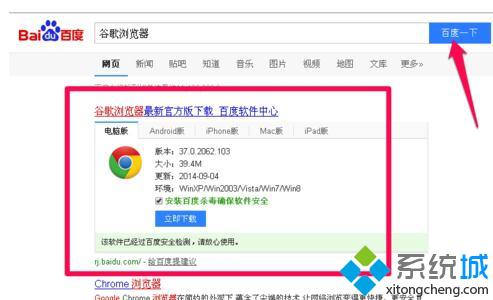
2、打开谷歌浏览器,注意观察右上角的界面,点击右上角的菜单栏。

3、在菜单栏中找到设置选项,点击,打开设置,进入新的界面。
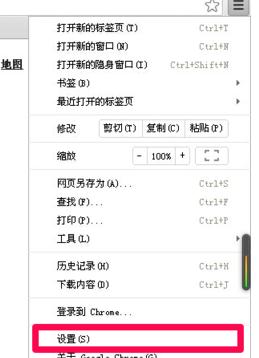
4、在设置,滑动滑动条,显示界面的最下方,点击“显示高级设置”,这样隐藏的高级设置就显示出来了。
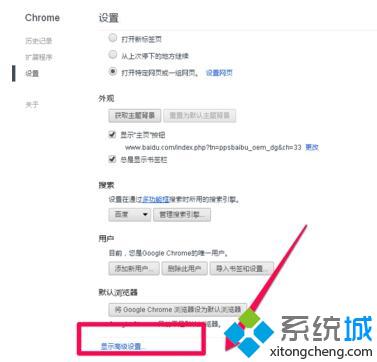
5、滑动滑动条,选着最后一个选项,将浏览器设置恢复为原始默认设置。点击“重置浏览器设置”就可以了。
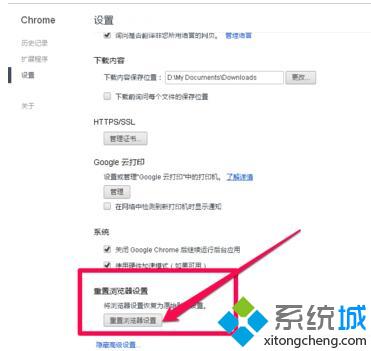
6、二次确定,点击重置。
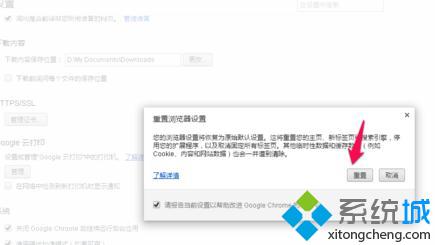
将谷歌浏览器恢复原始设置的方法就为大家介绍到这里了。是不是非常简单呢?如果你也不懂的如何操作的话,赶紧参考下本教程吧!
该文章是否有帮助到您?
常见问题
- monterey12.1正式版无法检测更新详情0次
- zui13更新计划详细介绍0次
- 优麒麟u盘安装详细教程0次
- 优麒麟和银河麒麟区别详细介绍0次
- monterey屏幕镜像使用教程0次
- monterey关闭sip教程0次
- 优麒麟操作系统详细评测0次
- monterey支持多设备互动吗详情0次
- 优麒麟中文设置教程0次
- monterey和bigsur区别详细介绍0次
系统下载排行
周
月
其他人正在下载
更多
安卓下载
更多
手机上观看
![]() 扫码手机上观看
扫码手机上观看
下一个:
U盘重装视频












